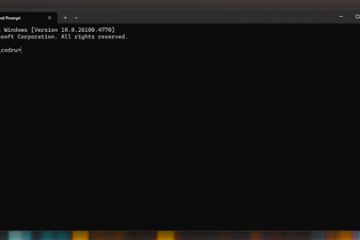De forma predeterminada, Windows muestra un único reloj en la barra de tareas según la configuración de ubicación actual. Sin embargo, ¿qué sucede si desea mostrar varios relojes en su barra de tareas? Por ejemplo, si viaja mucho o tiene reuniones periódicas con personas del otro lado del mundo, tener varios relojes en distintas zonas horarias es muy útil. Afortunadamente, puedes mostrar varios relojes en la barra de tareas de Windows ajustando la configuración de fecha y hora. En este tutorial, le mostraremos los pasos para agregar relojes adicionales a la barra de tareas de una manera sencilla. Comencemos.
Nota: Se ha probado que los pasos siguientes funcionan en Windows 10 y 11.
Agregar varios relojes a la barra de tareas
Tanto en Windows 10 como en 11, puedes agregar y mostrar hasta dos relojes adicionales en la barra de tareas. Lo bueno es que los relojes pueden ser de diferentes zonas horarias y no importa. Todo lo que tienes que hacer es seleccionar un par de opciones y listo.
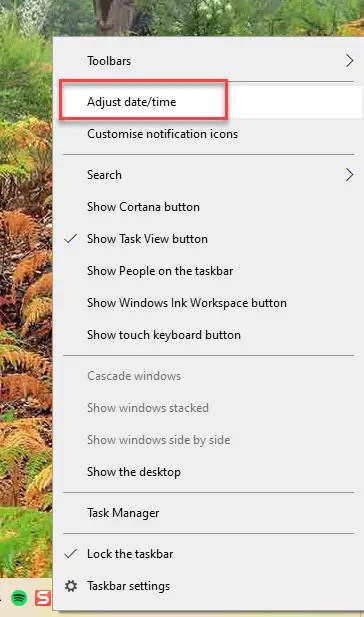
Primero, haga clic derecho en la barra de tareas reloj que aparece en la esquina inferior derecha de su monitor. Seleccione la opción Ajustar fecha y hora.
La acción anterior abrirá la página de configuración de Fecha y hora en la aplicación Configuración de PC. Aquí, haga clic en la siguiente opción:
En Windows 10, desplácese hacia abajo y haga clic en la opción Agregar relojes para diferentes zonas horarias en Configuración relacionada. En Windows 11, haga clic en Adicional Opción Relojes en Enlaces relacionados.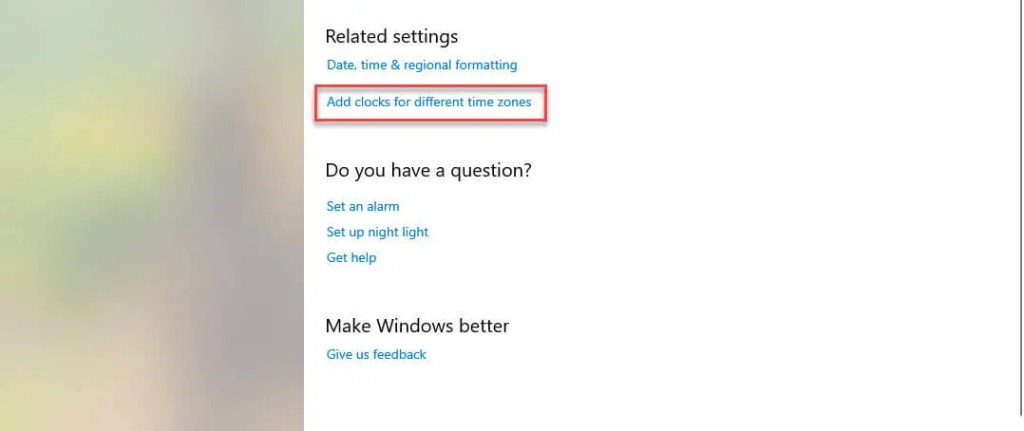
Tan pronto como haga clic en la opción, se abrirá la antigua ventana de configuración de fecha y hora de win32. En esta ventana, asegúrese de estar en la pestaña Relojes adicionales, seleccione la casilla de verificación Mostrar este reloj y seleccione la zona horaria de su elección.
Como dije antes, puedes elegir hasta dos relojes adicionales. En mi caso, seleccioné ambas casillas para ver la hora del este y la hora de Tokio en la barra de tareas.
De forma predeterminada, Windows usa Reloj 1 y Reloj 2 como nombres para los relojes adicionales. Si desea cambiarles el nombre, simplemente ingrese el nombre de su elección en el campo Ingresar nombre para mostrar.
Finalmente, haga clic en el botón Aceptar para guarde los cambios.
Eso es todo. Con eso, has agregado los relojes adicionales a tu barra de tareas. Por supuesto, dado que los relojes adicionales pueden saturar la interfaz de usuario, solo verá un reloj en la barra de tareas. Sin embargo, si pasa el mouse sobre el reloj, verá relojes adicionales.
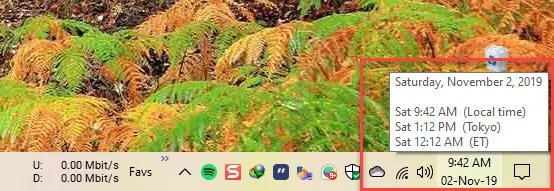
Cuando haces clic en el reloj de la barra de tareas, se agregarán nuevos relojes justo debajo del reloj principal en el menú lateral Calendario.
Conclusión
Eso es todo. Así de sencillo es mostrar varios relojes en la barra de tareas en Windows 10 y 11. Si te gusta este artículo, consulta estos artículos sobre Fecha y hora.